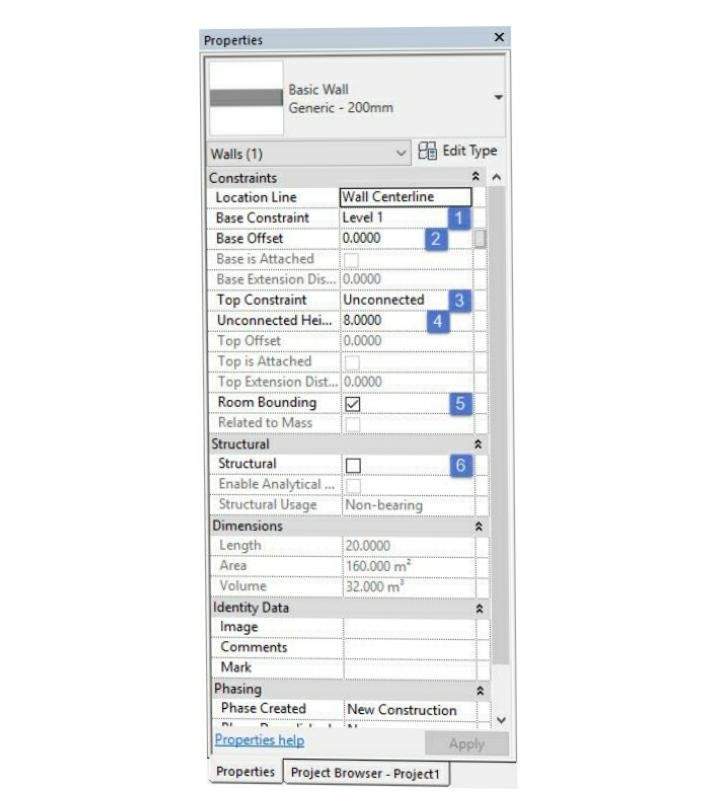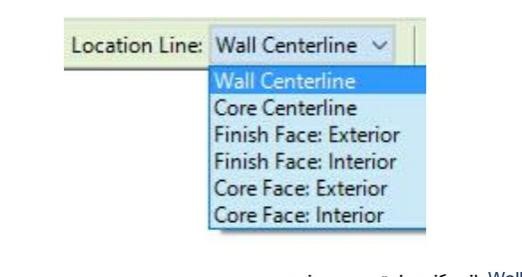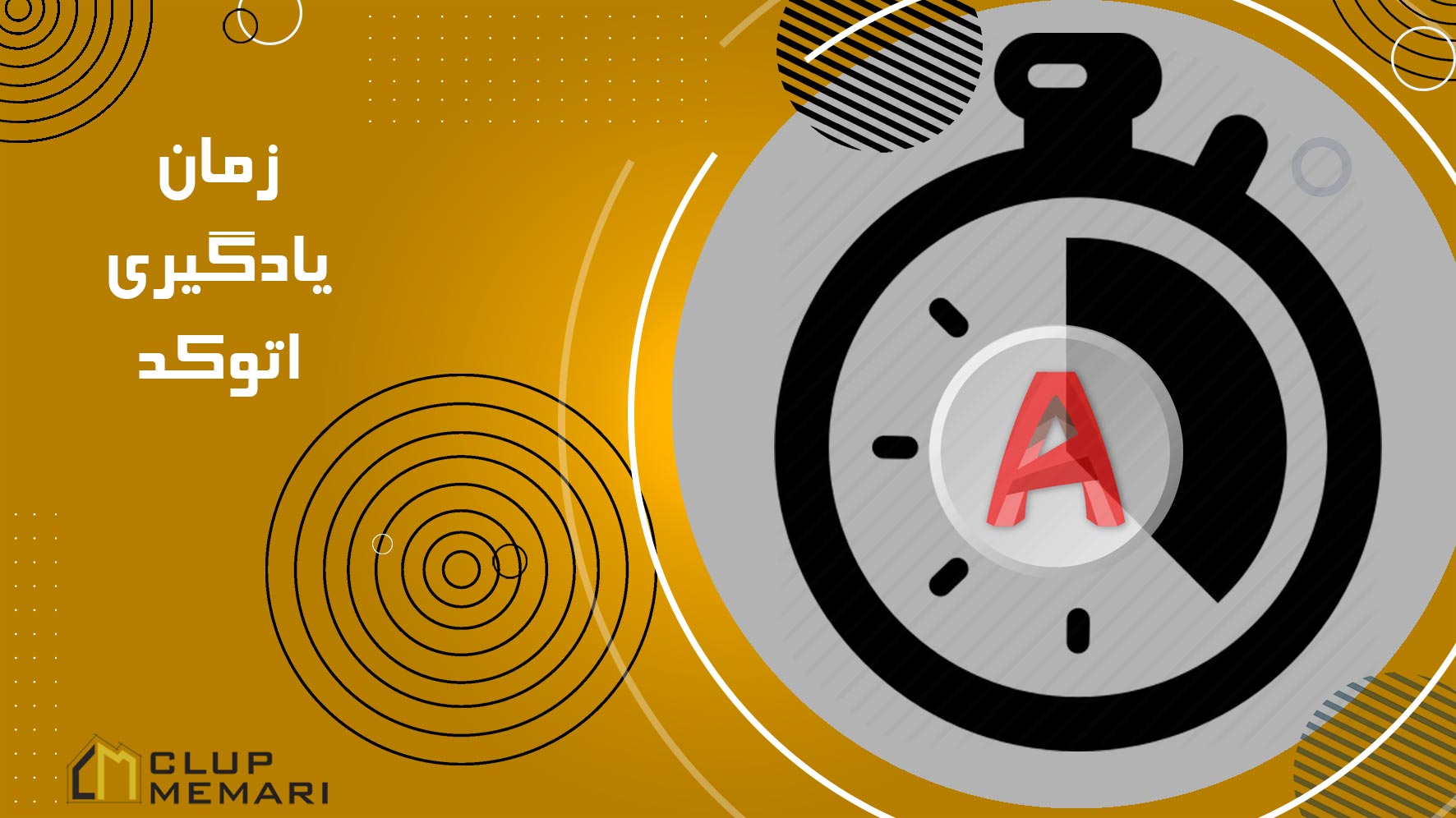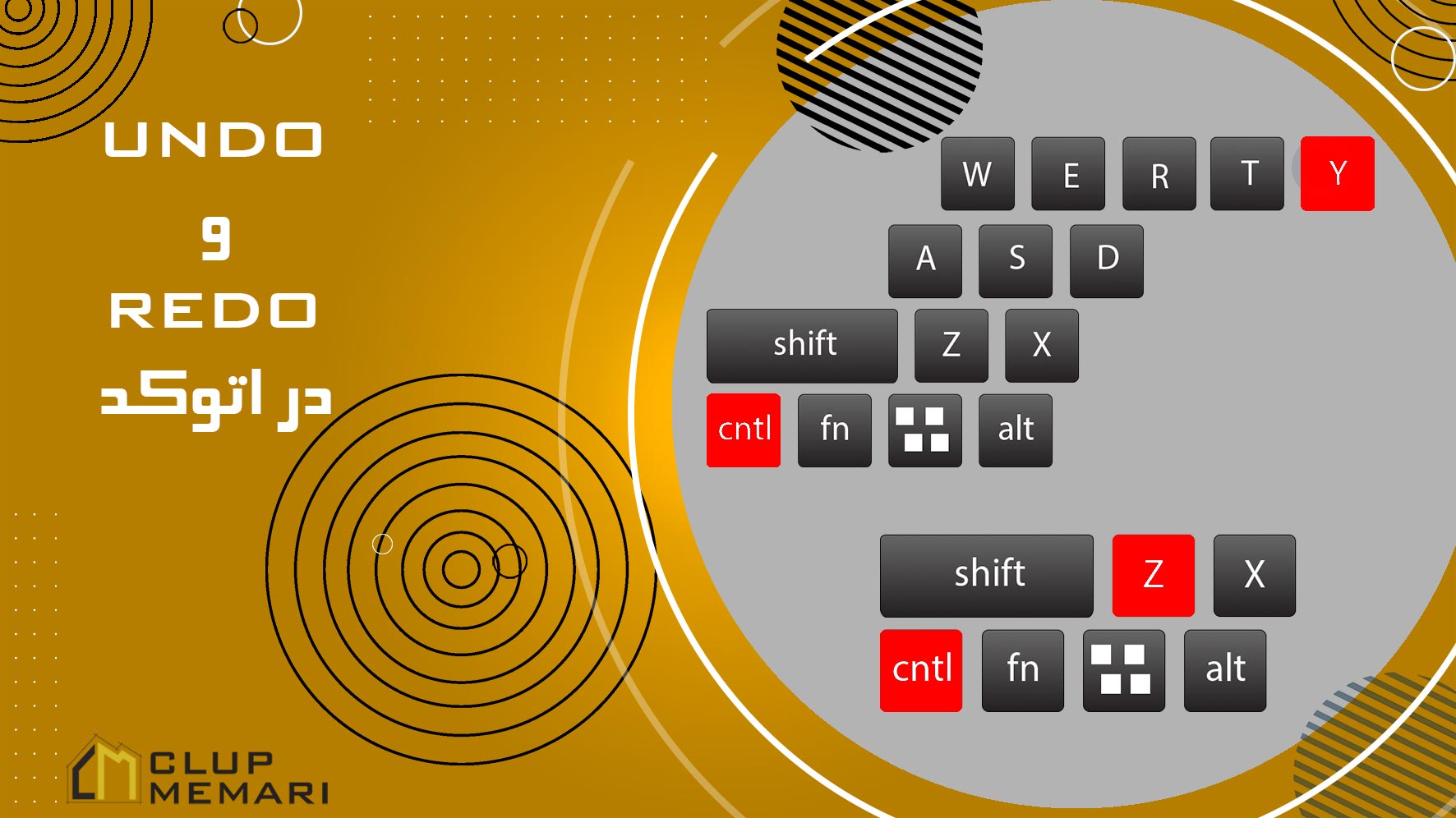جلسه دوم اموزش نرم افزار رویت: دیوار

جلسه دوم آموزش نرم افزار رویت: دیوار
فهرست مطالب
ابزارwall در نرم افزار رویت
با ادامه ی آموزش نرم افزار رویت و آموزش معماری با رویت در کلوپ معماری همراه باشید. در این مرحله وارد تب در نرم افزار رویت Architecture می شویم و ابزار Wall دیوار را انتخاب می کنیم کلید میانبر: WA
نکته : ابزار دیوار در دید پلان یا دید 3 بعدی نرم افزار رویت قرار گرفته باشید.
ابزار Wall را می توان یکی از کاربردی ترین ابزارها در نرم افزار رویت است .
که شما به وسیله آن می توانید با توجه به نوع کاربری مورد نیاز Wall را در انواع مختلف دیوار های شیشه ای، دیوار های داخلی، پارتشین ها و دیوار
های بیرونی در نرم افزار رویت لایه بندی کنید.
که یکی از مباحث مهم برای متره برآورد و مباحث انرژی ما محسوب می شود.
هنگام کلیک بر روی فلش دیوار آپشن های زیر در نرم افزار رویت برای شما نمایش داده می شوند:
Architectural
در این قسمت نرم افزار رویت انواع دیوار هایی است که معماران مورد استفاده قرار می دهند.
Stracture
انواع دیوارها سازه در این آپشن از نرم افزار رویت موجود می باشند.
by Face
دیوارهایی که برای نسبت دادن به پوسته ها استفاده می شوند در این قسمت از نرم افزار رویت آمده است
هنگام کلیک روی ابزار دیوار در قسمت Selector Type نرم افزار رویت می توانید
Wall مورد نظر خود را انتخاب و در پروژه استفاده کنید.
برای مدیریت کردن Wall پنجره در نرم افزار رویت Properties را باز کنید
که شبیه آنچه در عکس زیر می بینید برای شما نمایش داده می شود.
1: مشخص نمودن مبنای ترسیم دیوار مثلا اول یک یا لول دو در این قسمت از نرم افزا رویت شما
می توانید مبنای ترسیم دیوار خودتان را مشخص کنید به عنوان مثال مبنای دیوار در لول 1 قرار بگیرد.
2: تعیین یک مقدار فاصله معین برای مبنای کار خود.
این قسمت نرم افزار رویت شما می توانید یک مقدار فاصله ای به مبنای کار خود بدهید.
3: در این قسمت نرم افزار رویت شما می توانید مقدار انتهایی Wall را مشخص کنید به عنوان مثال انتهای دیوار در لول 2 قرار بگیرد و
اگر عبارت Unconnected برای ما فعال باشد عددی که در تنظیماتی که با شماره 4 مشخص شده است برایمان در نظر گرفته می شود.
4 :این مقدار عددی در صورت فعال شدن Unconnected برای ما فعال می شود
که می توان ارتفاع Wall مورد نظر را به صورت دلخواه تعیین نمود.
5 :هنگامی که تیک این بخش فعال باشد دیواری که در محدوده اتاق ترسیم می شود را جزء فضای اشغال شده،
قرار می دهد برای مباحث متره برآورد و مساحت بندی ضرورت دارد.
6 :با زدن این تیک Wall ما به دیوار سازه ای تبدیل می شود که می توان میلگرد گذاری را داخل آن انجام داد.
بخش Bar Option در نرم افزار رویت
با کلیک بر روی این بخش پنجره ای شبیه آنچه در شکل زیر می بینید برایتان ظاهر می شود.
1: در این قسمت بار آپشن نرم افزار رویت مطابق با لول بندی پروژه لول مورد نظر خود را تعیین نمایید.
2 : انتخاب جهت ترسیم Wall که به سمت ارتفاع برود یا در قسمت عمق مختص دیوارهای معماری و سازه ای
3 : اتصال دیوار با لول در این قسمت بار آپشن نرم افزار رویت
4 : بار آپشن می توان به دلخواه ارتفاع Wall را مشخص کرد هنگامی که عبارت 3 در حالت Unconnected قرار گرفته باشد
5 : انتخاب محل ترسیم دیوار با کلیک بر روی این گزینه آپشن های زیر در نرم افزار رویت نمایش داده می شود
که بر اساس محل دلخواه برای ترسیم دیوار گزینه مورد نظر را کلیک کنید.
با کلیک بر روی این گزینه آپشن های زیر در نرم افزار رویت برای شما نمایش داده می شود که می توانید محل ترسم دیوار خود را مشخص کنید.
Centerline Wall : ترسیم Wall از مرکزی در نرم افزار رویت
Centerline Core : ترسیم Wall از هسته مرکزی در نرم افزار رویت
Exterior Face Finish : ترسیم دیوار از قسمت خارجی در نرم افزار رویت
Interior Face Finish : ترسیم دیوار از قسمت داخلی در نرم تفزار رویت
Exterior Face Core : ترسیم دیواراز قسمت هسته خارجی در نرم افزار رویت
Interior Face Core : ترسیم دیوار از قسمت هسته داخلی در نرم افزار رویت
6: عبارت برای زمانی است که تیک آن فعال باشد Wall شما به صورت زنجیر وار ترسیم می شود و اگر تیک این
قسمت فعال نباشد پس از هر بار ترسیم دیوار ما از هم جدا ترسیم می شود.
7 :با استفاده از این گزینه می توان یک مقدار Offset درحال ترسیمی Wall را در نرم افزار رویت به کار خود داد.
8 :هنگامی که تیک این گزینه برایمان فعال باشد می توان یک مقدار شعاعی به گوشه های کار خود بدهیم.
9 : این گزینه برای هدایت کردن اتصالات بین دیوارها مورد استفاده قرار می گیرد.
به منظور هرگونه انجام پروژه معماری (Doing an architectural project) و سفارش پروژه معماری با کلوپ معماری در ارتباط باشید.